Nero is een van de meest populaire software voor het branden van cd's en dvd's voor thuisgebruik. Hiermee kunt u gegevens opnemen, audio- en videoschijven maken en herschrijfbare schijven wissen.
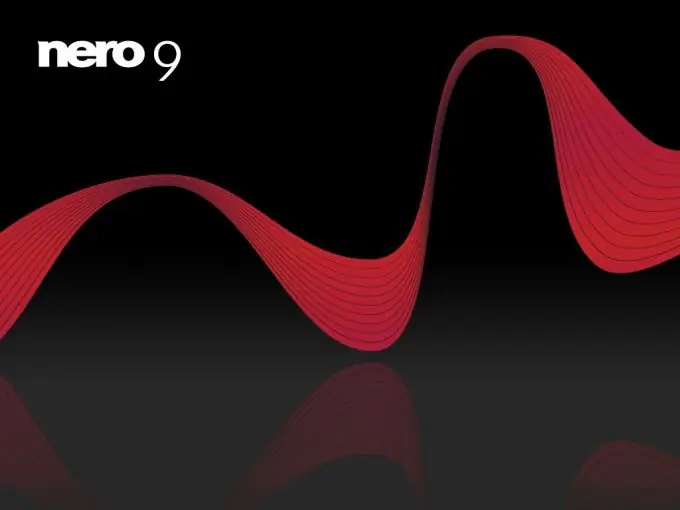
Noodzakelijk
- - computer met internettoegang;
- - Nero.
instructies:
Stap 1
Download het programma voor het branden van dvd-schijven - Nero, volg hiervoor de link https://nero-soft.com/, selecteer de versie van het programma aan de linkerkant en klik op "Download". Wacht tot het programma is gedownload en op uw computer is geïnstalleerd
Stap 2
Start het programma om een dvd-schijf te branden met behulp van de snelkoppeling op het bureaublad of in Snel starten. Selecteer de dvd-optie bovenaan het venster zodat alleen acties met dvd's in het programmavenster worden weergegeven, selecteer onderaan het commando "Geavanceerde opties" door op de knop met de afbeelding van mensen te klikken.
Stap 3
Selecteer vervolgens het menu-item dat overeenkomt met het type bestanden dat u met Nero op dvd wilt branden. Selecteer bijvoorbeeld Gegevens-dvd maken. Deze optie is universeel: u kunt bestanden in verschillende formaten opnemen op één schijf: zowel muziek als films, documenten en andere informatie.
Stap 4
In het geopende venster wordt rechts de verkenner weergegeven, d.w.z. boomstructuur van uw computer, selecteer aan de linkerkant de map, de bestanden waarvan u naar schijf wilt schrijven in het Nero-programma. Selecteer vervolgens de gewenste bestanden. U kunt meerdere bestanden selecteren door Ctrl ingedrukt te houden.
Stap 5
Sleep vervolgens de geselecteerde bestanden naar de linkerkant van het Nero-venster, let op de statusbalk, deze geeft de bezette schijfruimte weer. Als de balk rood wordt, is opnemen niet mogelijk. Probeer daarom bij het toevoegen van bestanden niet verder te gaan dan de grens van 4500.
Stap 6
Voeg alle benodigde bestanden toe om een schijf in het Nero-programma te branden, selecteer in het bovenste deel van het venster het station waarmee u wilt opnemen en klik vervolgens op de knop "Huidig project branden" op de werkbalk.
Stap 7
Selecteer in het venster dat verschijnt de opname-instellingen: opnamesnelheid schijf, aantal exemplaren en klik vervolgens op de knop "Branden". De bestanden worden naar de schijf geschreven. De voortgang van de opname wordt onder in het venster weergegeven en de resterende tijd wordt weergegeven. Na het opnemen zal het programma de schijf automatisch uit het station verwijderen.






